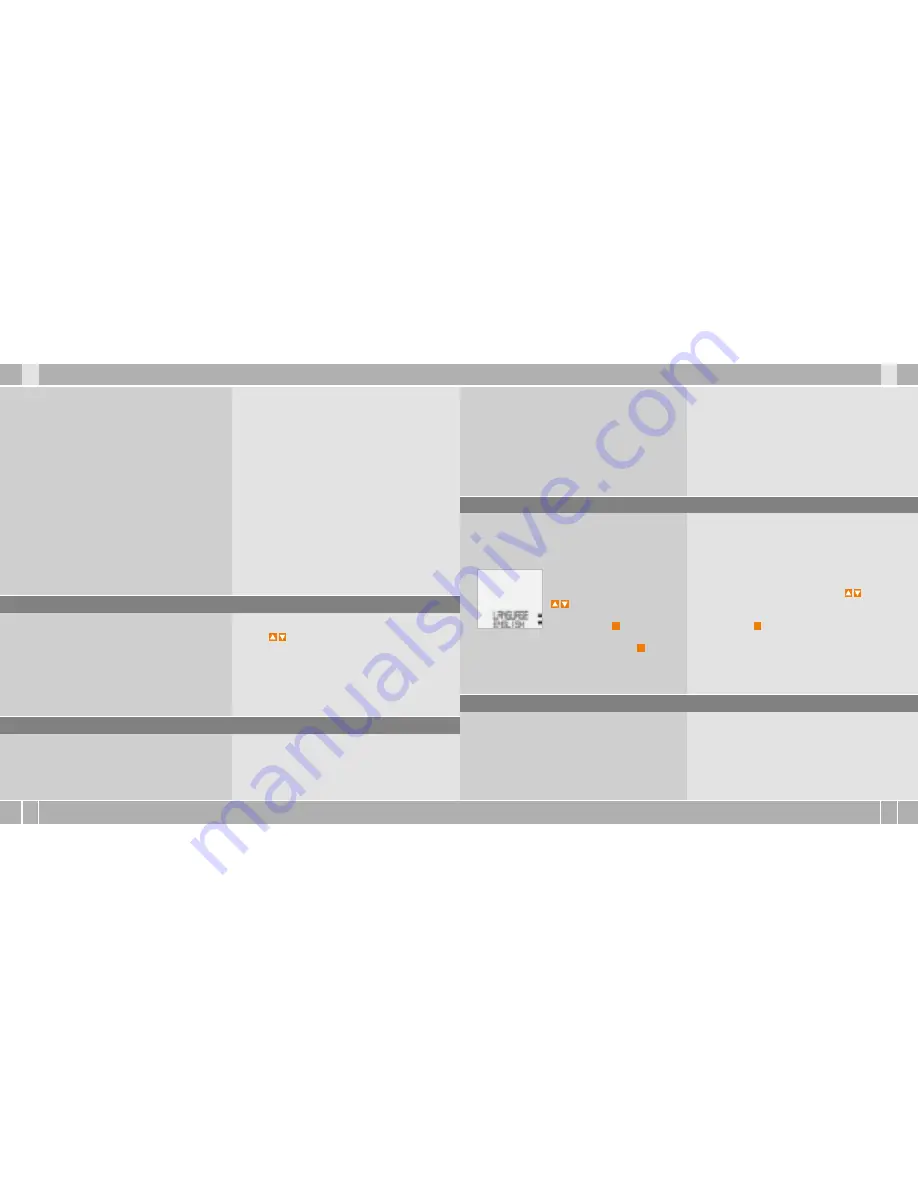
X3DW
VDO CYCLECOMPUTING
10
D
GB
F
I
I
F
GB
D
www.vdocyclecomputing.com
X3DW
11
Zum Aufwecken aus dem Versandmodus drücken
Sie die -Taste gleichzeitig für einige Sekun-
den. Der Computer ist jetzt betriebsbereit und
meldet sich mit der Einstellung der Sprache zurück.
Siehe hierzu auch Kapitel 4.4
4.2 Erstes Einschalten des Computers
>>> P02, Display siehe Kapitel 4.4
Aufwecken aus Versandmodus
Der Computer wird mit eingebauter Batterie aus-
geliefert. Um den Batterieverbrauch zu reduzieren,
wird der Computer in einen Versandmodus ver-
setzt. Das Display ist leer (keine Anzeige).
4.3 Batterieeinbau in den Computer
>>> P05
4.4 Spracheinstellung nach Batteriewechsel
Ihr VDO Computer wird mit einer 3V Batterie
(Type 2032) geliefert.
Die Batterie ist im Liefer-
status bereits eingebaut.
Zum Batteriewechsel
gehen Sie folgendermaßen vor:
Nach dem Einlegen der Batterie empfängt Sie Ihr
VDO Computer automatisch im englisch-sprachigen
Hauptmenu.
LANGUAGE ENGLISH.
Wählen Sie nun zunächst Ihre
gewünschte Sprache mit
aus.
SPRACHE DEUTSCH
Bestätigen mit
M
.
DEUTSCH AUSWAHL OK? Bestätigen mit
M
.
step 1
Legen Sie die Batterie mit dem +Pol nach
oben in das Computergehäuse ein.
step 2
Achten Sie darauf, dass sich die Batterie
nicht verkantet.
Rückmeldung des Computers: SPRACHE AUSWAHL
FERTIG
Der Computer kehrt automatisch zum Einstellmenu
EINSTELLMENU/AUSWAHL zurück. Sie befinden
sich jetzt im Funktions-Modus. Wenn Sie nichts
mehr einstellen wollen, können Sie mit die Funk-
tionen abrufen. Wenn Sie weitere Einstellungen
machen wollen, bestätigen Sie EINSTELLMENU/
AUSWAHL mit
M
.
Beim Batteriewechsel werden alle Einstellungen
und die gefahrenen Gesamtkilometer gespeichert.
ACHTUNG: Die Sensor-Markierung auf dem Sender
muss dabei zu den Speichen zeigen.
Der Sender kann je nach Platzverhältnissen vorne
auf die Gabel, innen an der Gabel oder hinten an
der Gabel, montiert werden.
>>> P04
step 2
Speichenmagnet um eine Außen-Speiche
legen. Der silberne Magnetkern zeigt dabei zum
Sender. Magnet an der Sensor-Markierung auf
dem Sender mit etwa 1 – 5 mm Abstand ausrichten.
step 3
Sender und Magnet endgültig ausrichten
und fixieren: Kabelbinder festziehen und Magnet
kräftig zudrücken.
step 4
Entscheiden ob Lenker-oder Vorbau-Mon-
tage, entsprechend den Fuß der Lenkerhalterung
um 90° drehen. Dazu die Schrauben in der Halte-
rung lösen, Fuß herausnehmen und um 90° drehen,
einsetzen und Schrauben wieder festdrehen.
ACHTUNG: Schrauben nicht überdrehen.
step 5
Kabelbinder durch die Schlitze in derLenker-
halterung führen, um den Lenker oder den Vorbau
legen und anziehen (noch nicht festziehen).
step 6
Bei Lenkermontage: Neigungswinkel des
Computers ausrichten, um optimale Ablesbarkeit
zu erreichen. Kabelbinder jetzt festziehen.
Überstehende Enden mit Zange abknipsen.
step 3
Beachten Sie, dass die Gummidichtung
glatt auf dem Batteriefachdeckel aufliegt.
step 4
Setzen Sie den Batteriefachdeckel in die
Öffnung ein und drehen Sie ihn mit einem Geldstück
nach rechts bis zum Anschlag fest
(ca. ⅓ Umdrehung).
TIPP zum Batteriewechsel: VDO empfiehlt einen
jährlichen Batteriewechsel. Kaufen Sie rechtzeitig
eine neue Batterie, um eine einwandfreie Funk-
tion der Funkübertragung sicherzustellen. Beim
Batteriewechsel werden alle Einstellungen und
die gefahrenen Gesamtkilometer gespeichert.
4.5 Einsetzen des Computers in die Lenkerhalterung
>>> P06
Das VDO Twist-Click-System verbindet den Computer
sicher mit der Lenkerhalterung.
step 1
Computer in 10 Uhr-Position in die Halte-
rung einsetzen.
step 2
Computer nach rechts auf 12-Uhr-Position dre-
hen „twist“ und in das Haltesystem einrasten „click“.
step 3
Zum Herausnehmen den Computer nach
links drehen (dabei nicht drücken oder ziehen).
Gedankenstütze:
R
ein nach
R
echts,
L
os nach
L
inks
Summary of Contents for X3DW
Page 59: ...Series X www cyclecomputing com CP X3DW BDA 1 1...
Page 118: ...Series X www cyclecomputing com CP X 3DW B DA 2 1...
Page 119: ...X3DW EE K siraamat SERIES X nual_X3DW_EE indd 1 13 01 12 16 5...
Page 150: ...SERIES X www cyclecomputing com CP X3DW BDA 1 1 nual_X3DW_EE indd 32 13 01 12 16 5...
Page 209: ...Series X www cyclecomputing com CP X3DW BDA 3 1...
Page 268: ...Series X www cyclecomputing com CP X3DW BDA 4 1...
Page 269: ...X3DW HR Upute za uporabu Series X HR...
Page 300: ...Series X www cyclecomputing com...
Page 301: ...X3DW LT Naudojimo instrukcija Series X I F GB LT...
Page 332: ...Series X www cyclecomputing com...
Page 333: ...X3DW RUS Series X RUS...
Page 334: ...X3DW VDO CYCLECOMPUTING 2 RUS VDO VDO Cycle Parts GmbH VDO 1 1 1 1 1...
Page 336: ...X3DW VDO CYCLECOMPUTING 4 RUS 1 5 1 2 3 4 5 B MORE B SELECT...
Page 337: ...RUS www vdocyclecomputing com X3DW 5 1 2 1 2 1 2 B 1 B 1 B 1...
Page 342: ...X3DW VDO CYCLECOMPUTING 10 RUS 5 1 4 2 P02 5 1 P04 2 1 5 3 4 90 90 5 6...
Page 360: ...X3DW VDO CYCLECOMPUTING 28 RUS 8 5...
Page 364: ...Series X www cyclecomputing com...






































